华硕台式机如何重装win10系统 华硕怎么重装系统win10
华硕怎么重装系统win10
一、所需工具
1、下载Win10安装工具并打开使用。
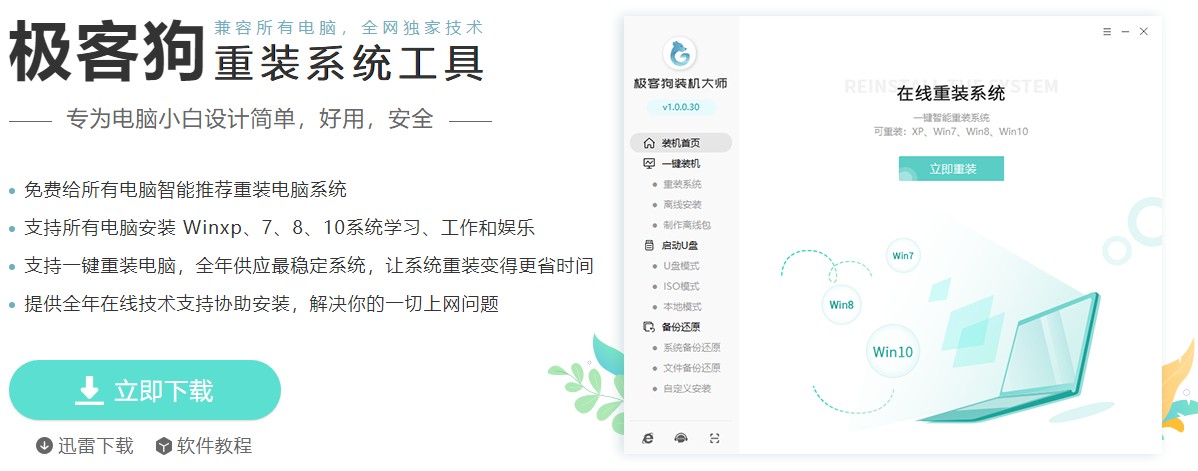
2、为确保工具运行正常,请先关闭防火墙和退出杀毒软件。
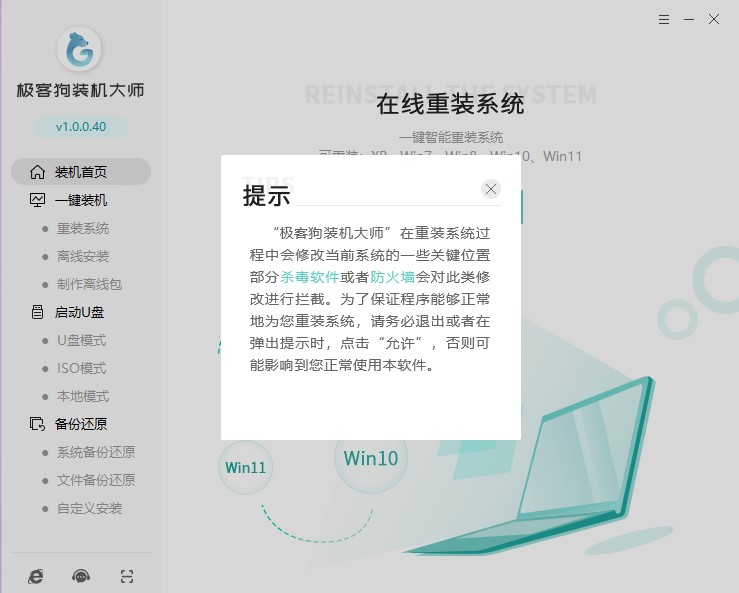
二、一键重装系统过程
1、在装机首页选择“立即重装”。
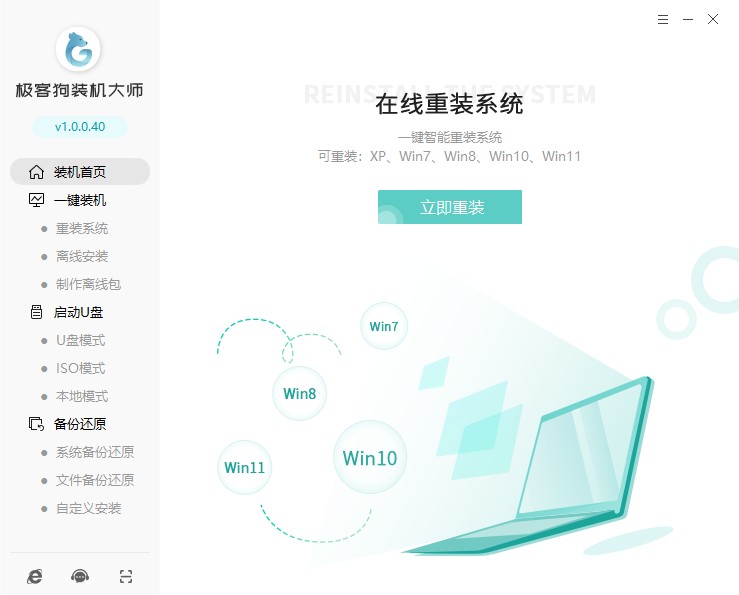
2、看看有没有你喜欢的系统,点击选择它。
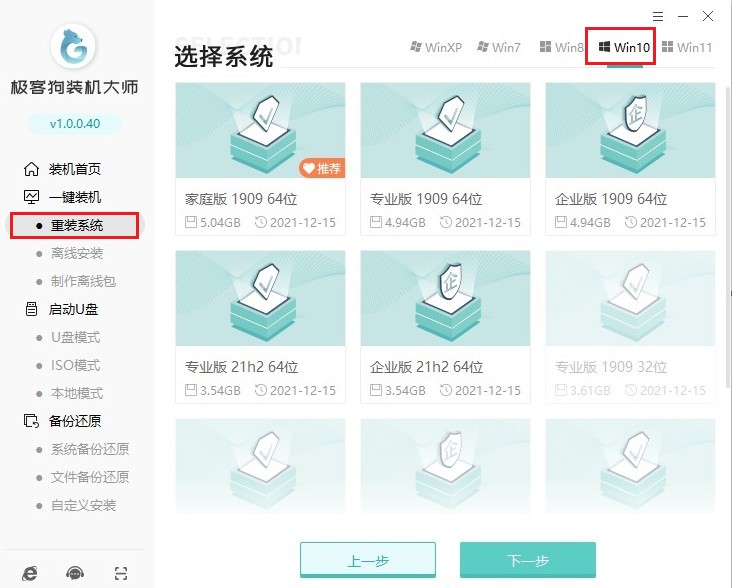
3、进入常用的软件选择界面,选择想要的软件安装进系统。
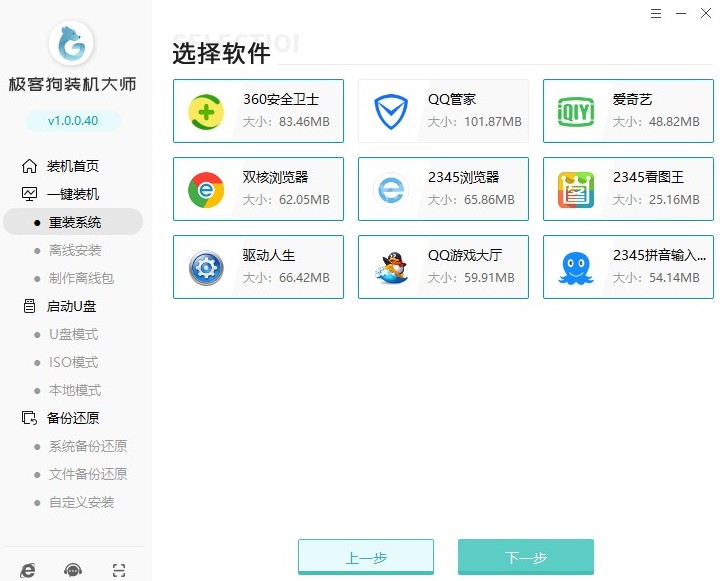
4、这些文件将被格式化,请选择重要的文件进行备份。
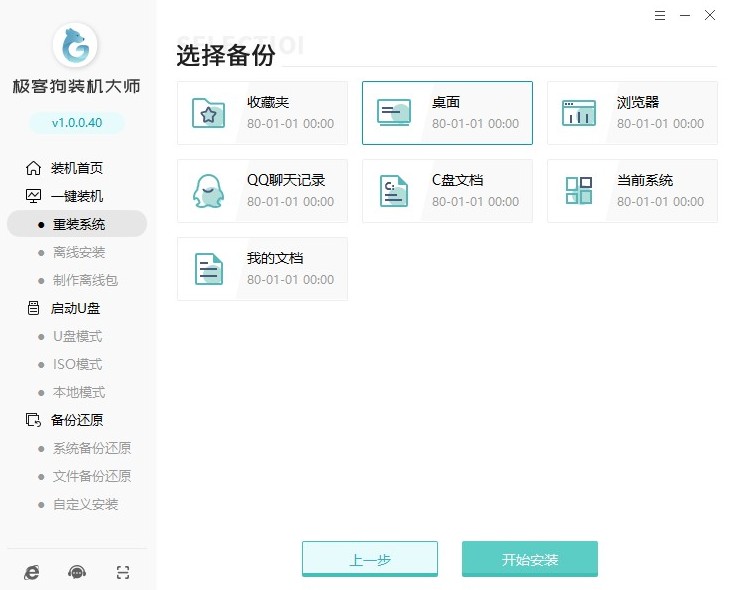
5、进入资源下载页面,工具自动下载系统镜像、系统软件和备份文件等等。
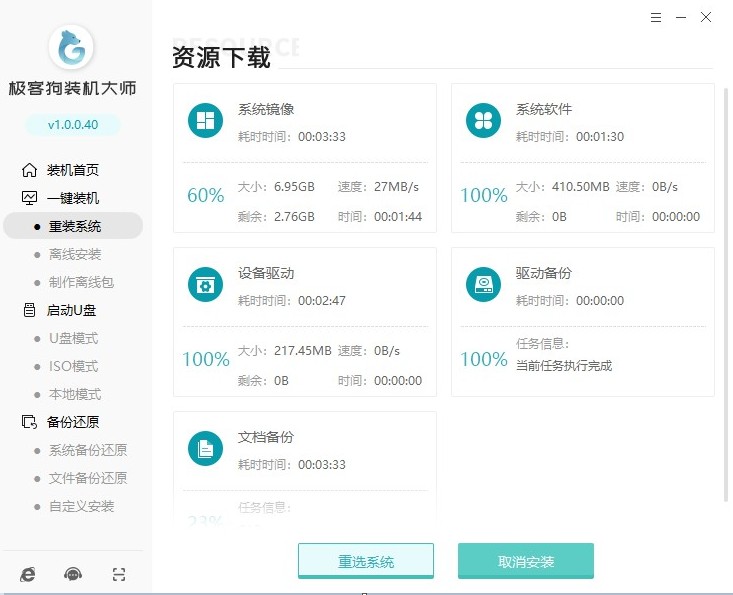
6、工具自动进入安装部署环节,完成后,等待自动重启即可。
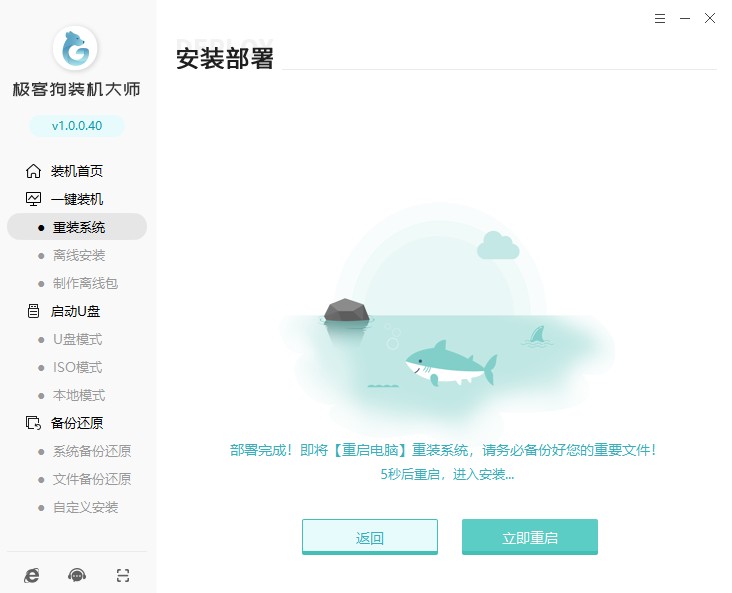
7、重启进入Windows启动管理器,默认进入GeekDog PE即可。
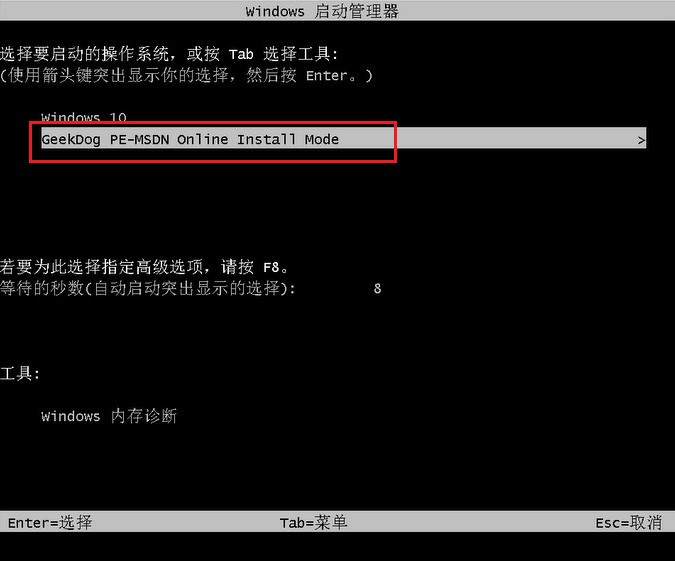
8、PE桌面加载出来后,工具自动安装系统,我们耐心等待即可。
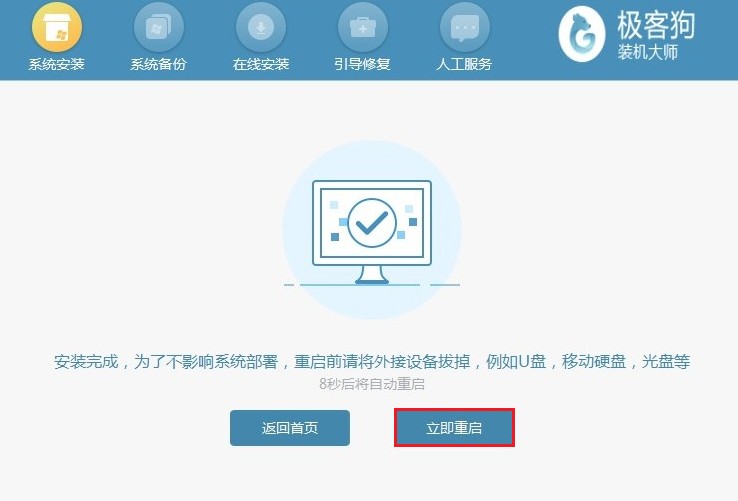
9、系统安装完成,等待重启部署安装后进入操作系统桌面就大功告成了!
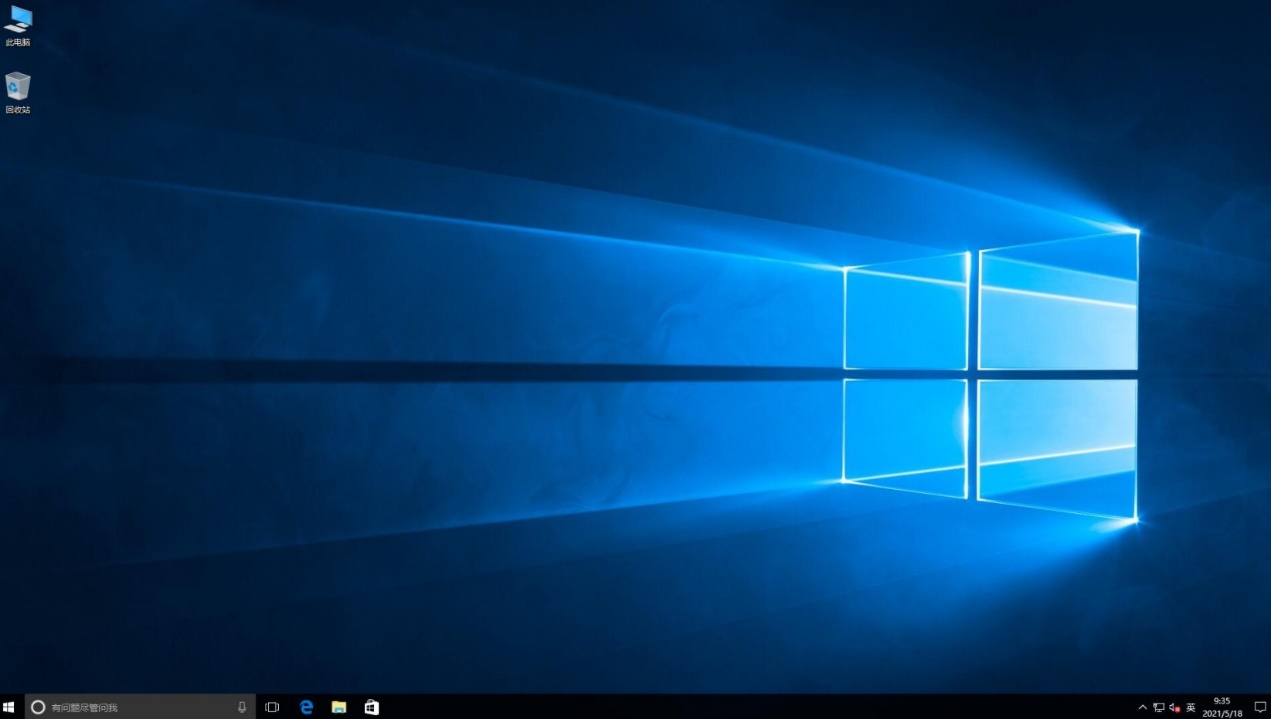
以上是,华硕怎么重装系统win10的步骤教程。对于需要重新安装Win10系统的华硕台式机用户,重装系统并不是一件很困难的事情。只需要按照正确的步骤进行操作,选择正确的安装软件,就可以轻松完成系统的安装。在此过程中,注意备份重要数据,以免造成损失。希望这篇教程对大家有帮助哦。
原文链接:https://www.jikegou.net/win10/2379.html 转载请标明
极客狗装机大师,系统重装即刻简单
一键重装,备份还原,安全纯净,兼容所有

